PS制作图案文字教程
来源:fevte
作者:佚名 发布
学习:6390人次

下面是具体的制作方法介绍:
一、新建一个500 * 300像素的文件,选用文字工具打上文字,文字填充为黑色,效果如图1。
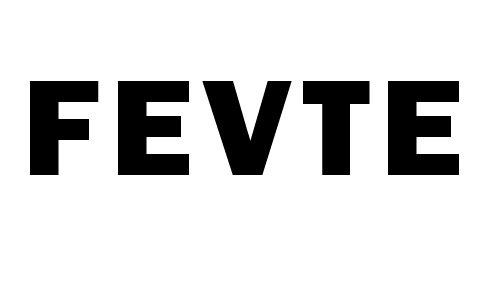
图1
二、双击文字图层缩略图调出图层样式,首先设置投影参数设置如图2。

图2
三、内阴影的参数设置如图3。
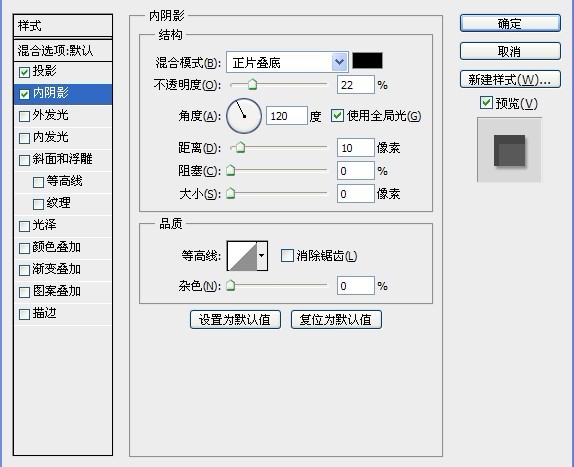
图3
学习 · 提示
相关教程
关注大神微博加入>>
网友求助,请回答!

下面是具体的制作方法介绍:
一、新建一个500 * 300像素的文件,选用文字工具打上文字,文字填充为黑色,效果如图1。
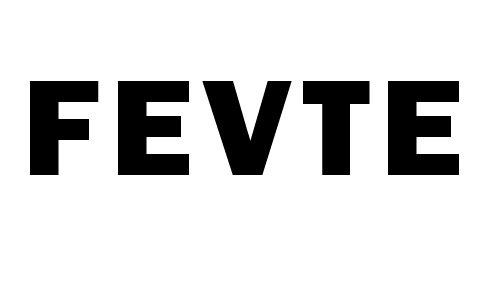
图1
二、双击文字图层缩略图调出图层样式,首先设置投影参数设置如图2。

图2
三、内阴影的参数设置如图3。
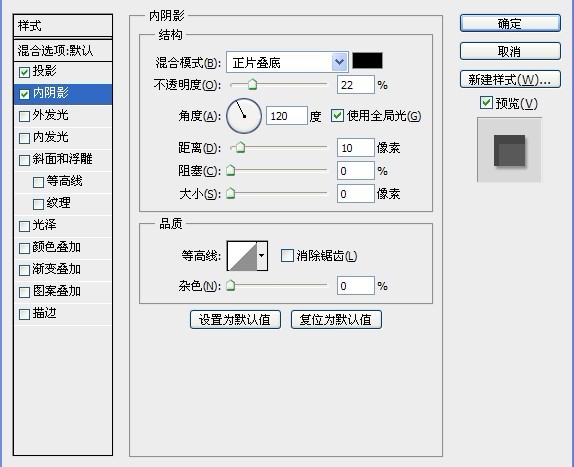
图3
相关教程